Windows 11には標準で「スマートフォン連携」という機能があり、Androidスマホの場合は「フォト」「通話」「メッセージ」「アプリ」「通知」といった機能が利用できます。具体的には、パソコンからスマートフォンを遠隔操作して電話をかけたり、メッセージやLINEの送受信をしたりすることも可能です。最近では、iPhoneでも一部の機能が使えるようになりました。
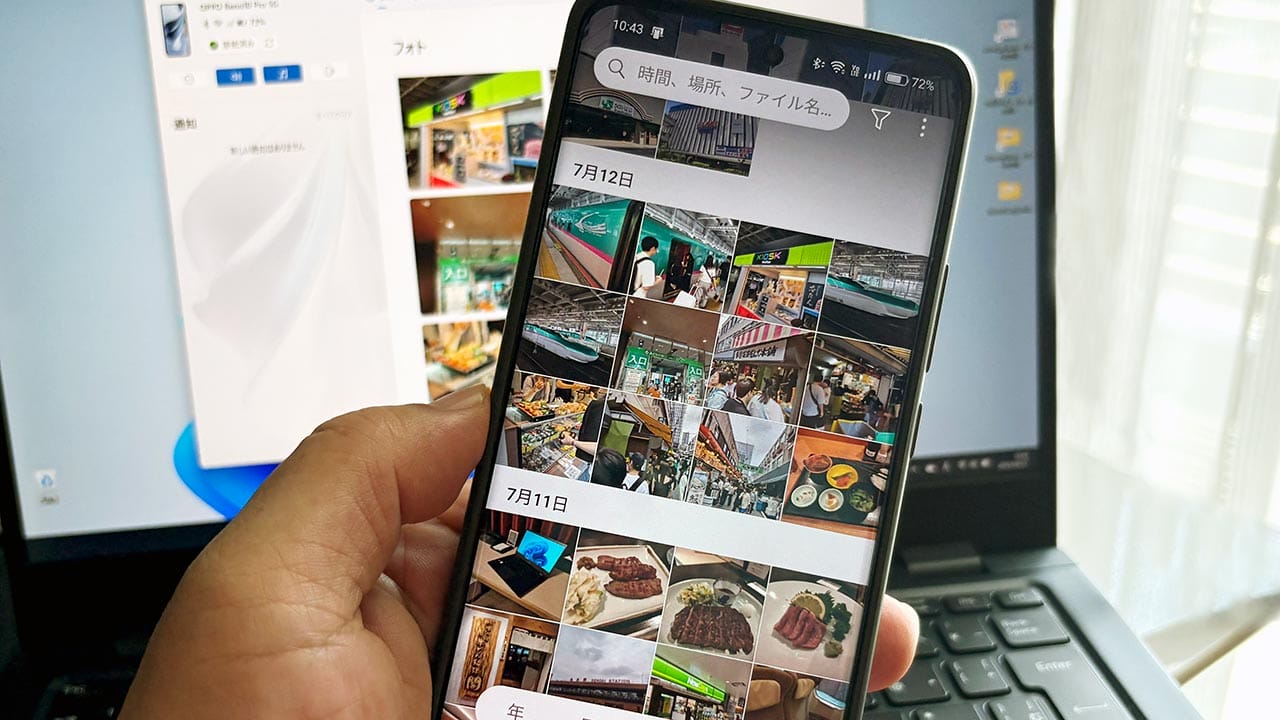
Windows 11の「スマートフォン連携」とは? 使い方を解説
Windows 11の「スマートフォン連携」は、Wi-FiやBluetoothでスマホと連携してデータを共有したり遠隔操作できる機能。
AndroidはWi-Fiを利用し、Android OS 8.0以降であれば対応しますし(10以降を推奨)、iPhoneはiOS 16以降であればBluetoothを利用してパソコンと連携できます。
●Microsoft「PCとスマートフォンの同期がより簡単に」は→こちら
Windows 11の最新版では「スマートフォン連携」が、「スタート」メニューから簡単に設定できるようになっています。今回は、iPhone 16を使って接続方法を紹介しますが、まずは、パソコンの「スタート」をクリックしましょう。
するとメニューの右横に「スマートフォン連携」が表示されるので、AndroidかiPhoneを選択します。すると画面にQRコードが表示されるので、これをカメラで読み込むことで設定を進められます。
AndroidとiPhoneで多少表示される画面は異なりますが、パソコン画面の指示に従ってスマホを操作していけば簡単に連携可能。最後にスマホでメッセージや通知などのアクセス許可をすれば、設定は完了です。
これで、連絡先の同期でメッセージ、通話履歴、バッテリー残量などへのアクセスがiPhoneでも利用できるようになりました。
●【公式】Microsoft「スマートフォン連携要件とセットアップ」は→こちら
●【公式】Microsoft「スマホ連携リンク エクスペリエンスでサポートされているデバイス」は→こちら
「スマートフォン連携」でスマホをパソコンと連携する手順(iPhone)
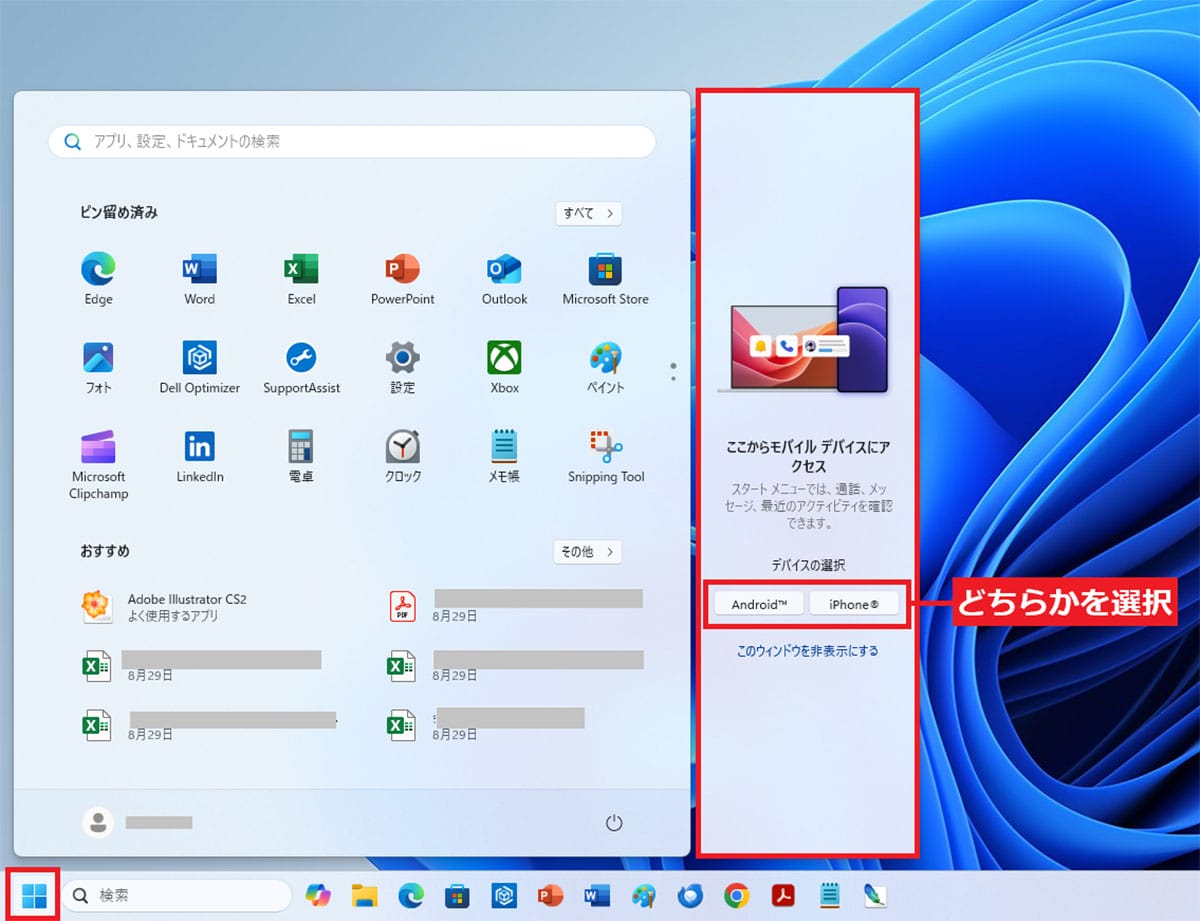
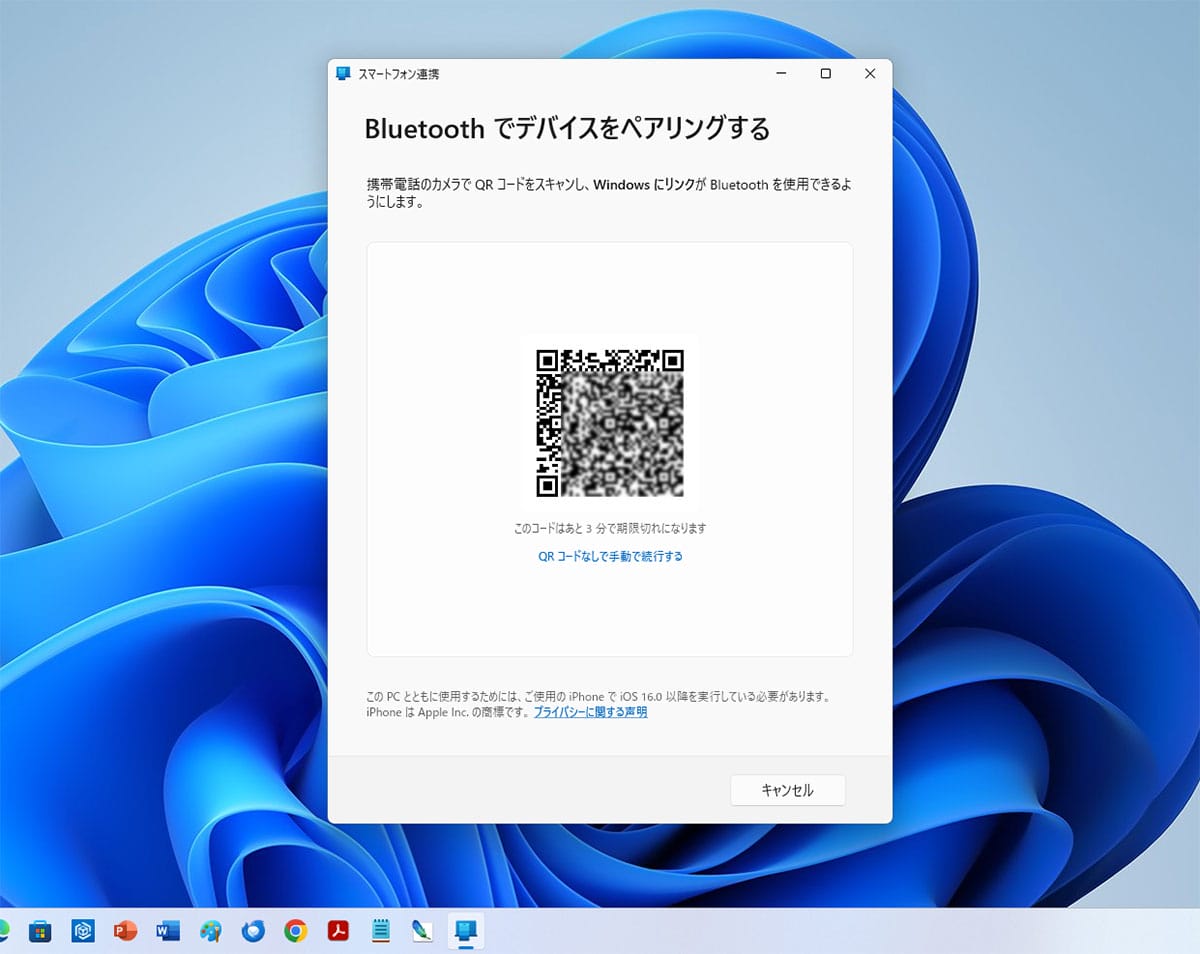
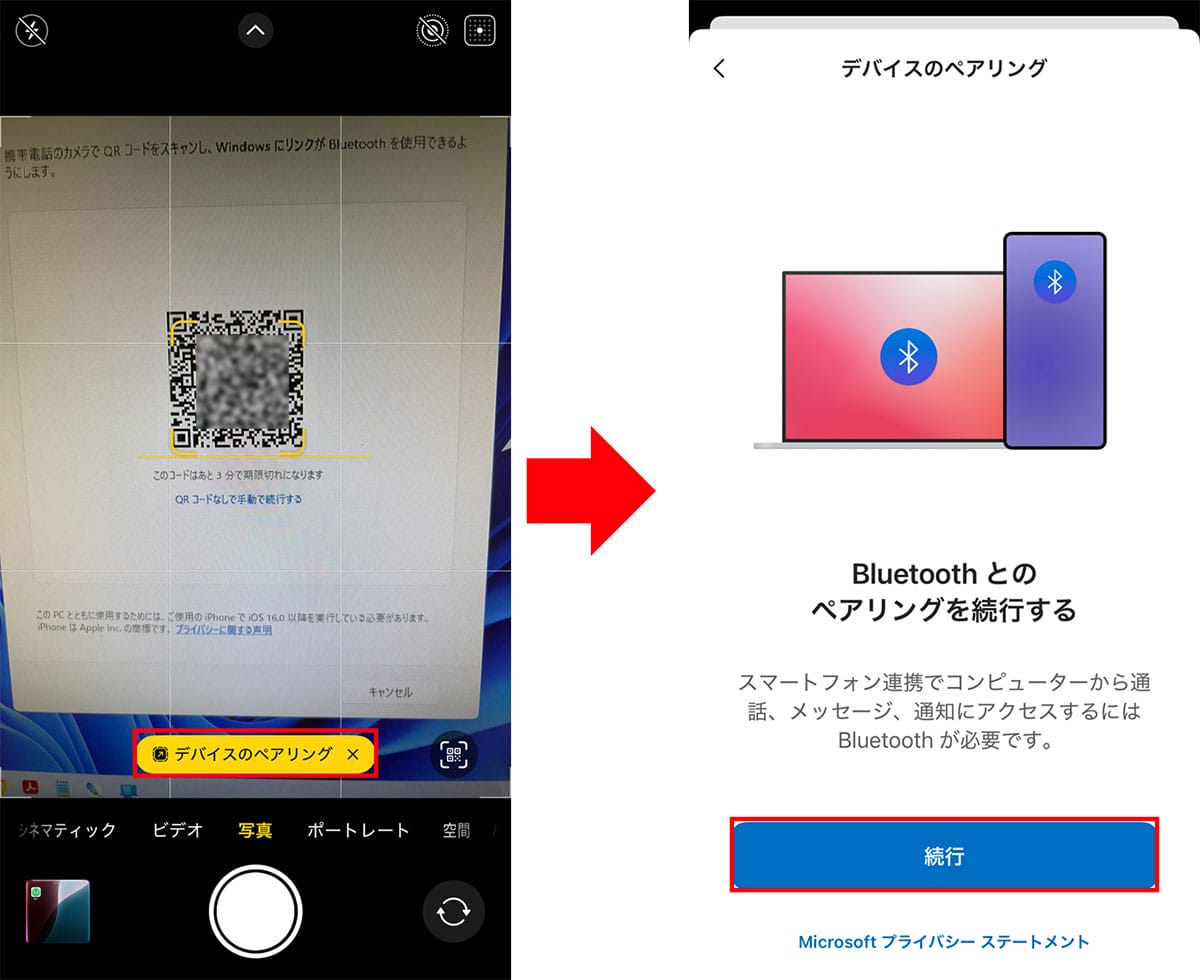
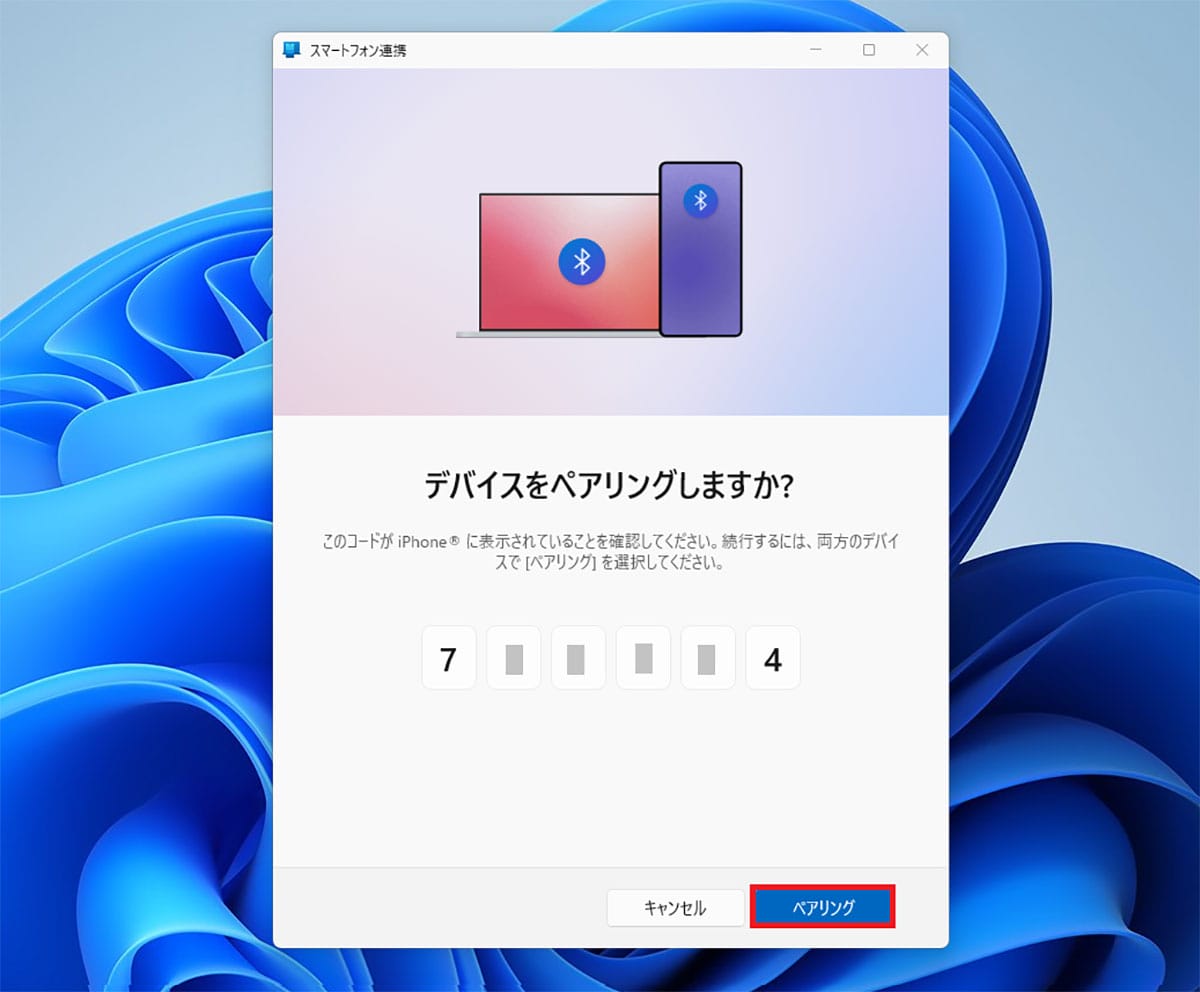
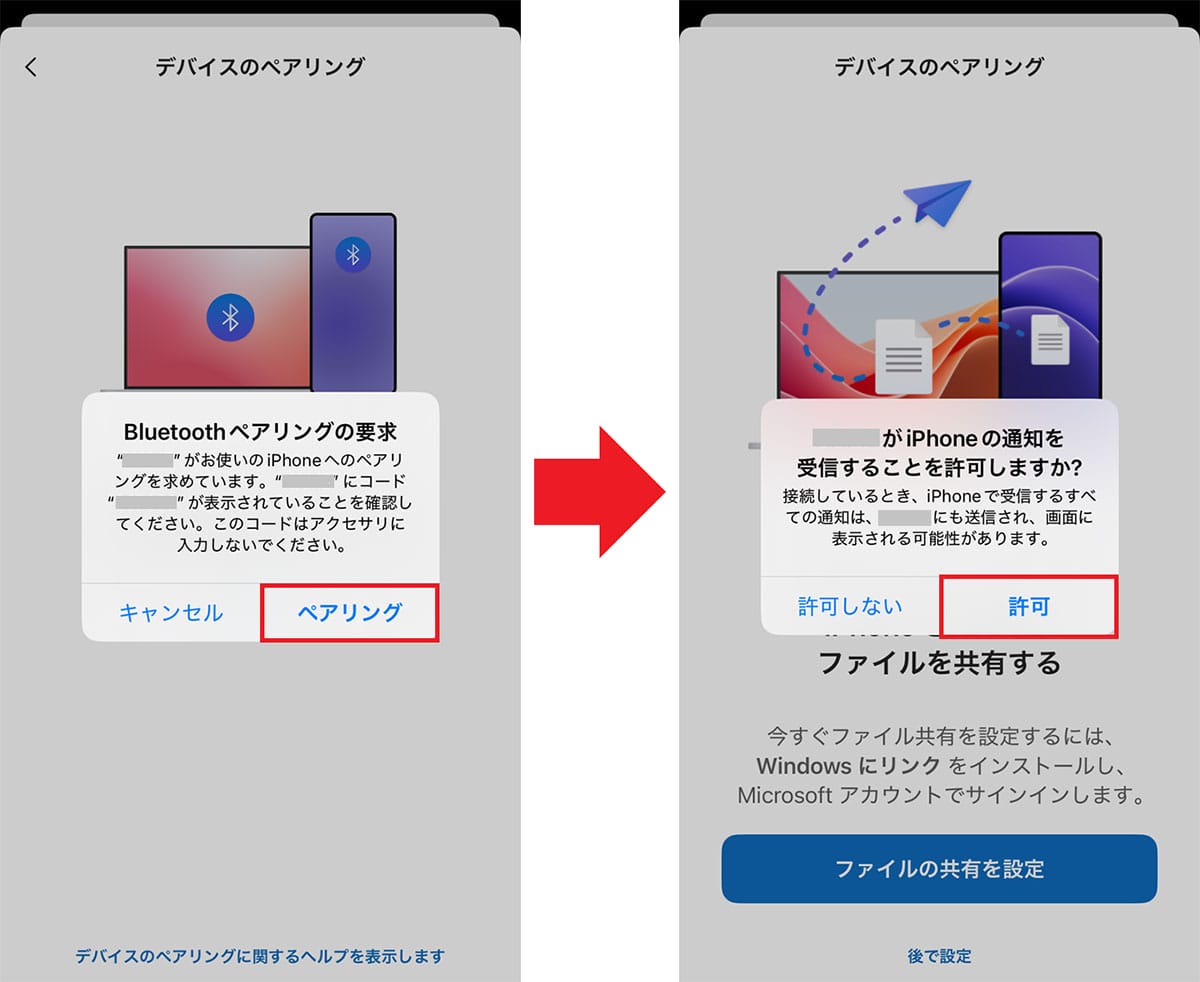
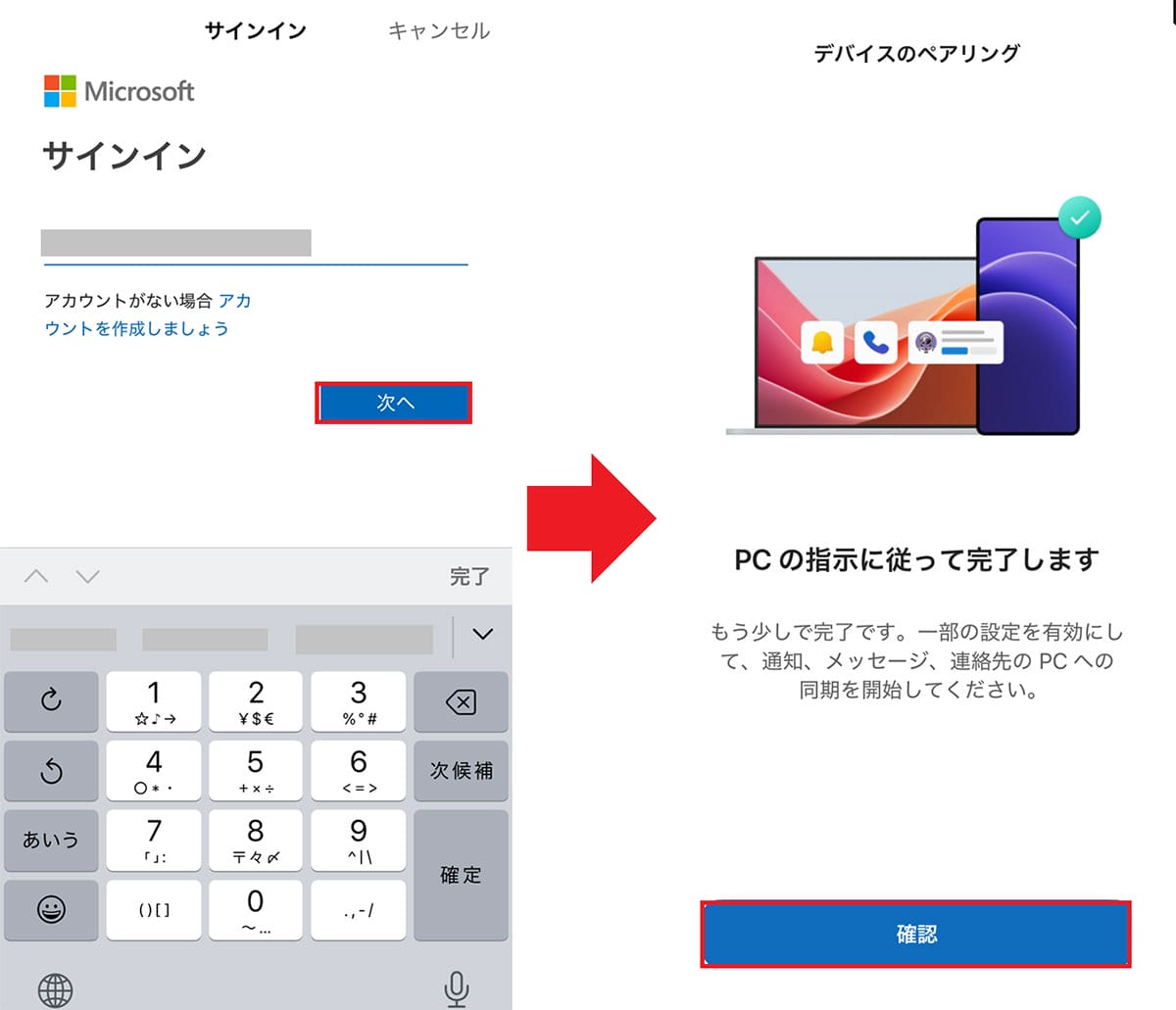
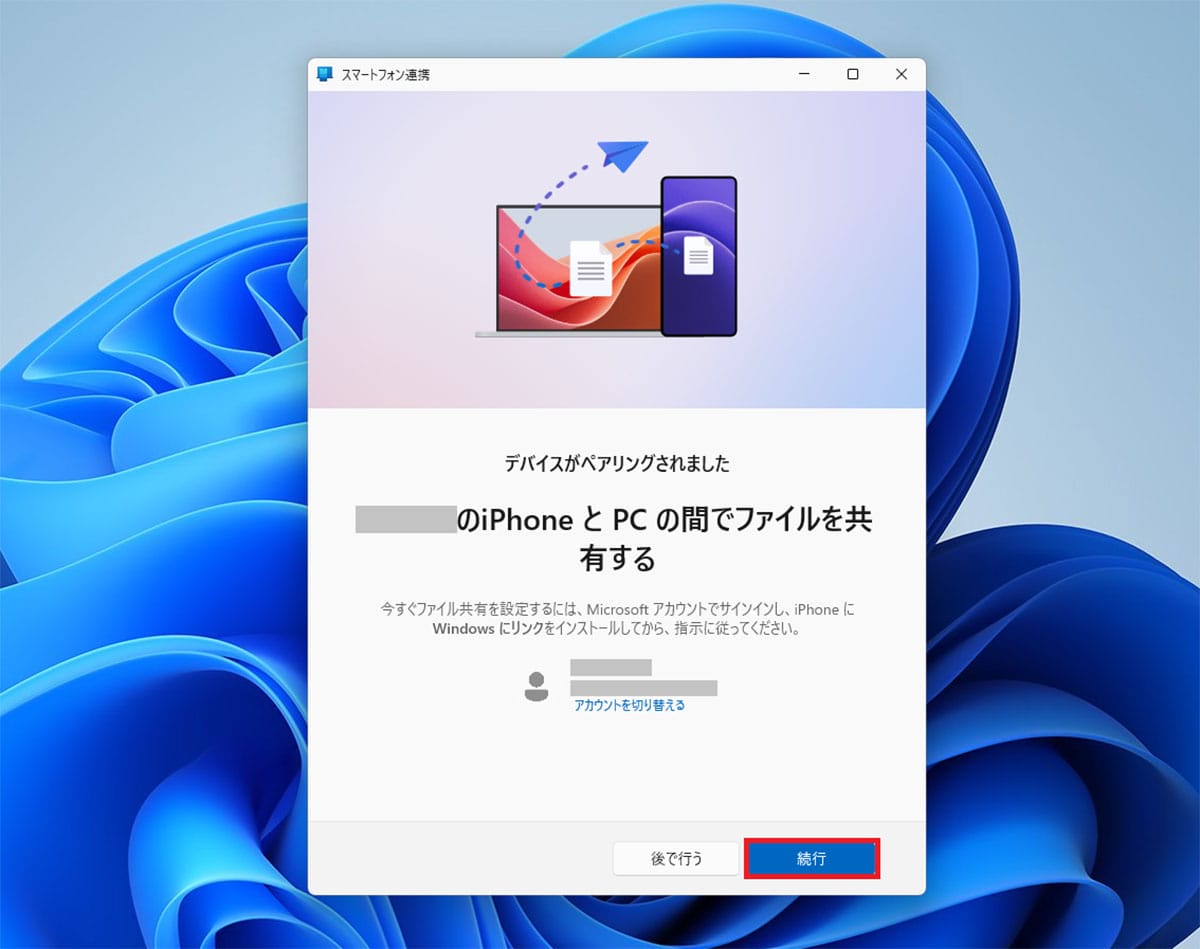
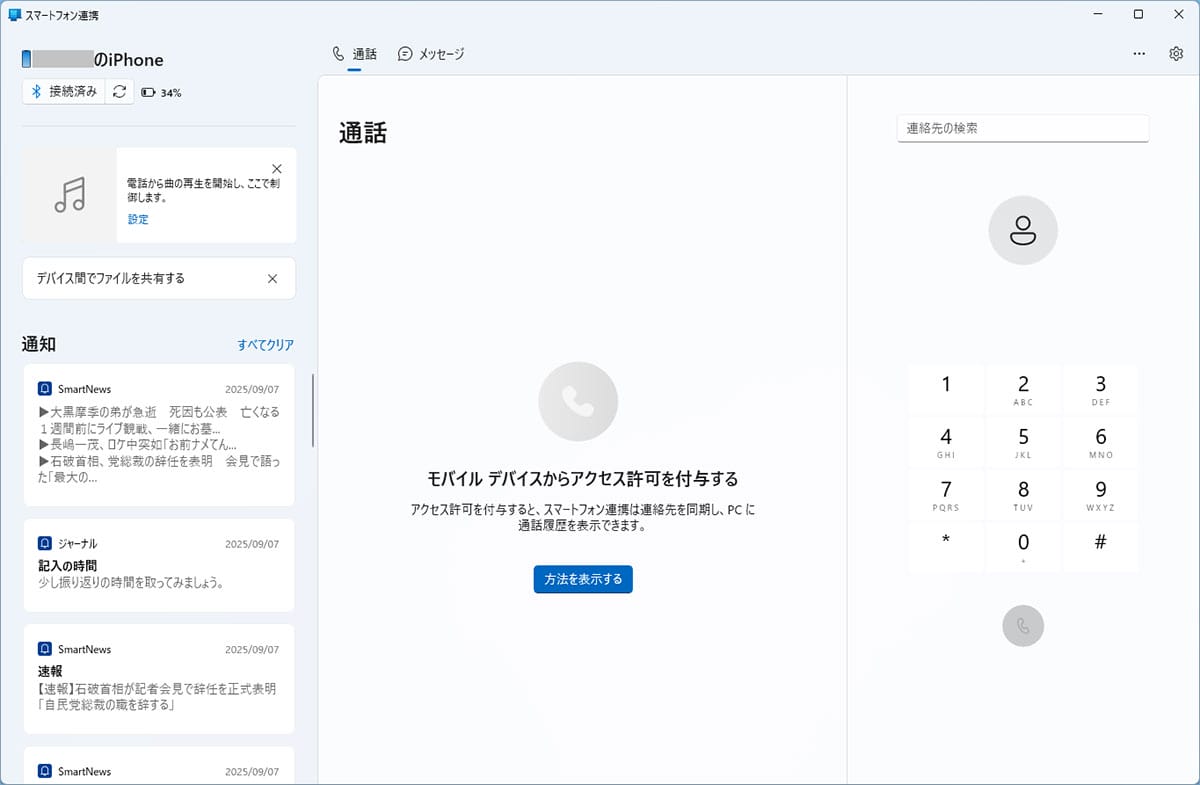
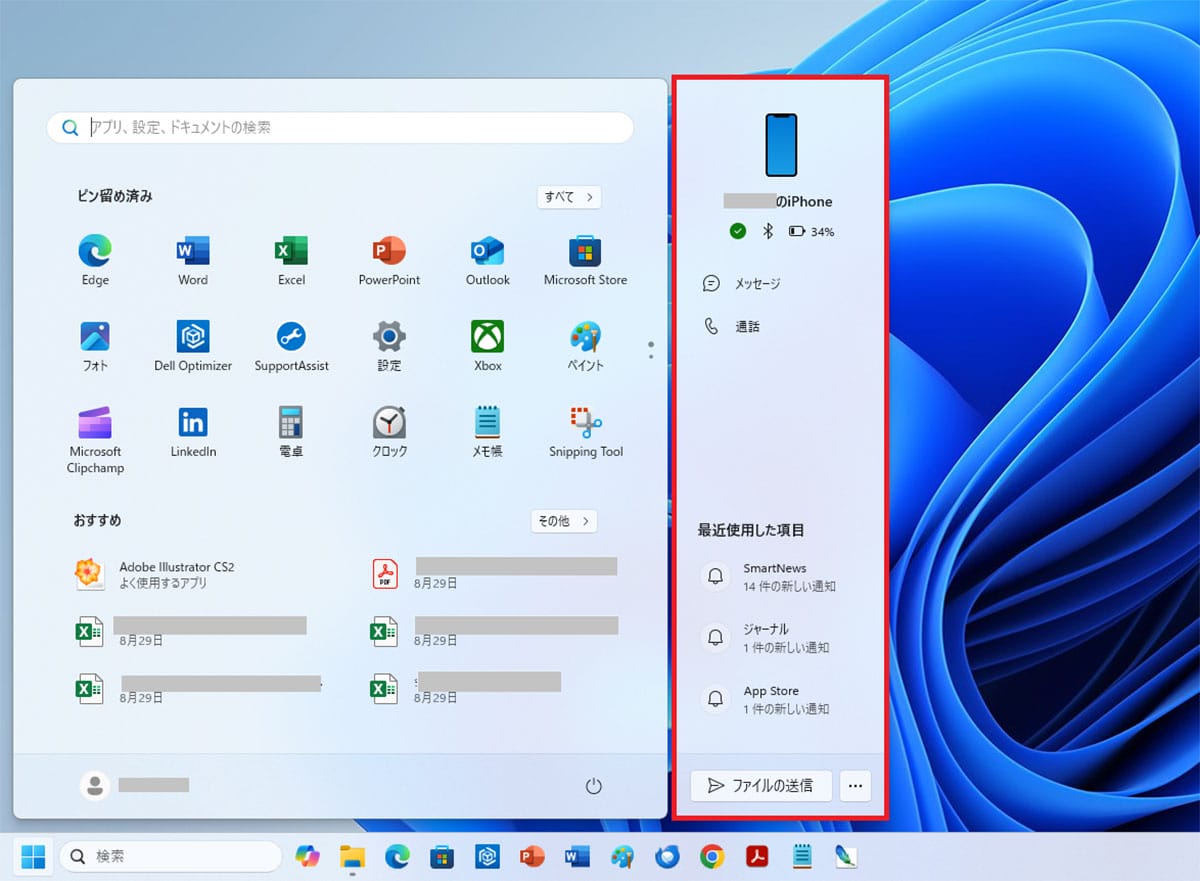
スマートフォン連携で何ができる?
それでは、Windows 11と連携してスマホ(今回はAndroidの「OPPO」を使用)を使って、具体的に何ができるのか確認してみましょう。
iPhoneでは「通話」「メッセージ」「通知」のみの機能が利用できますが、Androidではこれらに加えて「フォト」や「アプリ」も利用できます。
まず、「フォト」ではスマホで撮った写真を閲覧できるほか、パソコンにダウンロードしてバックアップすることができます。
「通話」では、スマホの電話アプリを遠隔操作して電話に出たり、自分で電話をかけたりすることができます。これは、Android Autoのハンズフリー電話のような感覚で、かなり便利です。
「メッセージ」では、SMSのメッセージを直接読んで、パソコンから返信できます。また、「通知」ではスマホに届いた通知がパソコンの画面に表示されます。
さらに、スマホにインストールされた「アプリ」の操作ができるのが便利です。たとえば、LINEアプリではトーク画面でメッセージのやり取りもできますし、カメラアプリを起動すると、スマホをセキュリティカメラのように遠隔操作できます。
ただし、何でも利用できるわけではなく、セキュリティの厳しいアプリは操作できません。たとえば、PayPayなどのマネー系アプリは起動しないものが多いですし、Netflixはアプリが起動しても、肝心な動画は表示されないようになっています。
「フォト」でスマホの写真を共有
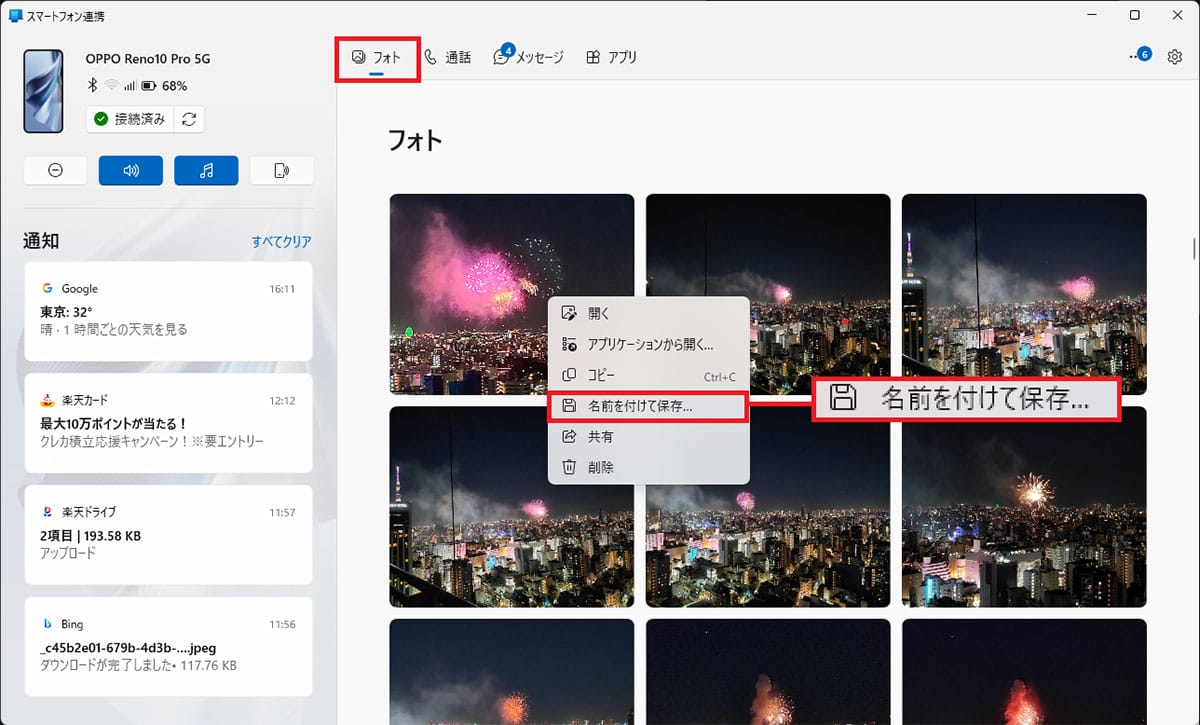
「通話」でスマホを遠隔操作して電話をかける
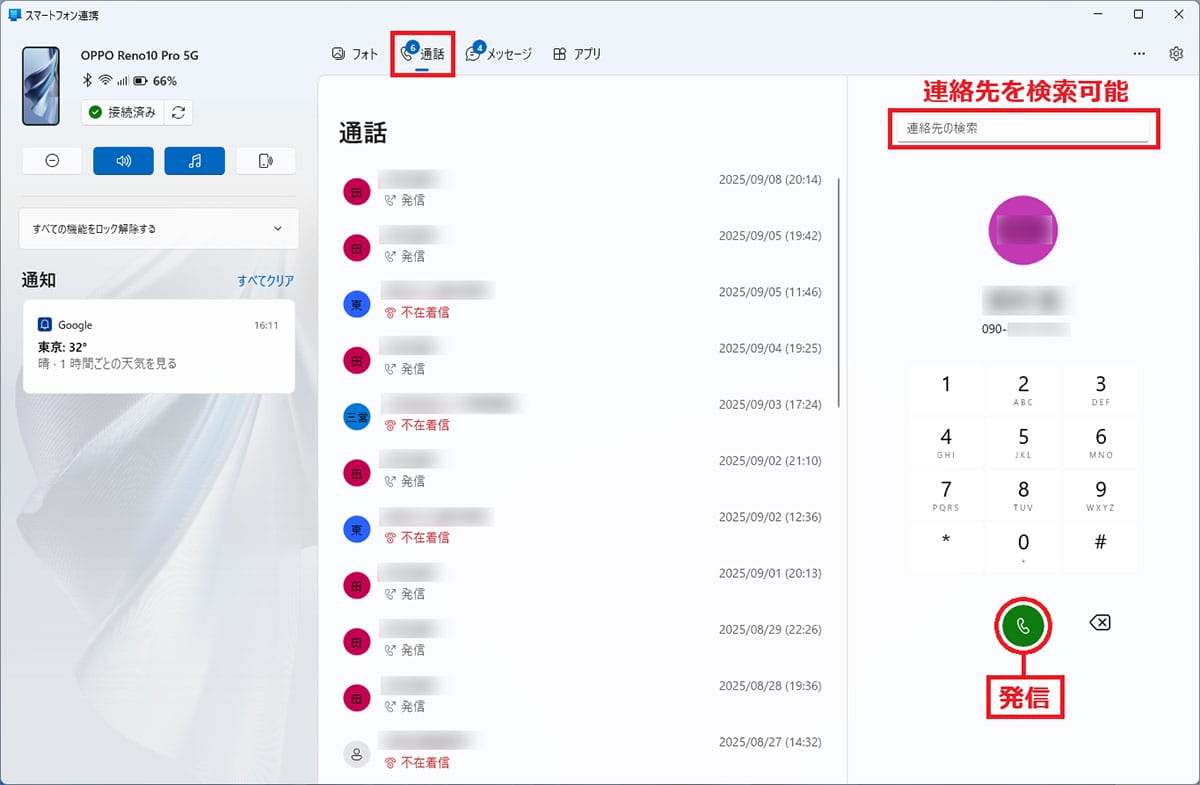
「メッセージ」でスマホからメッセージを送る
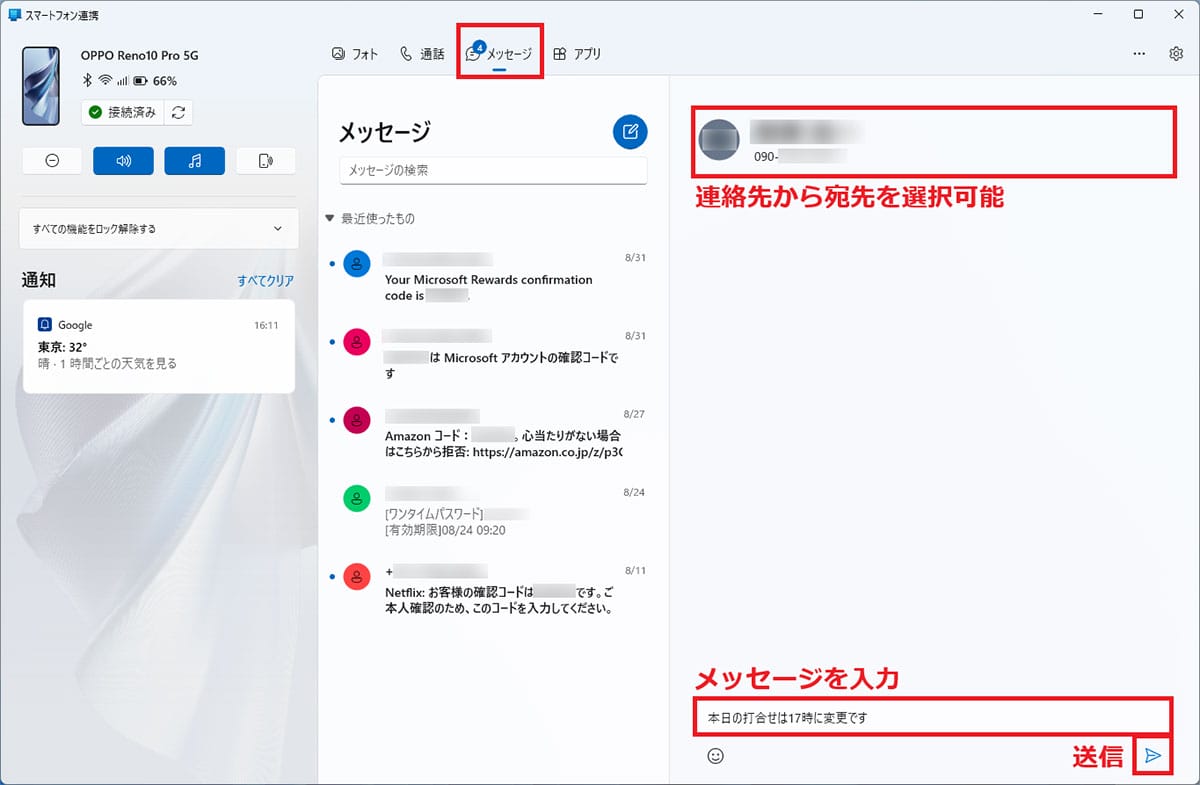
スマホ「アプリ」を起動する【LINE】

スマホ「アプリ」を起動する【Netflix】
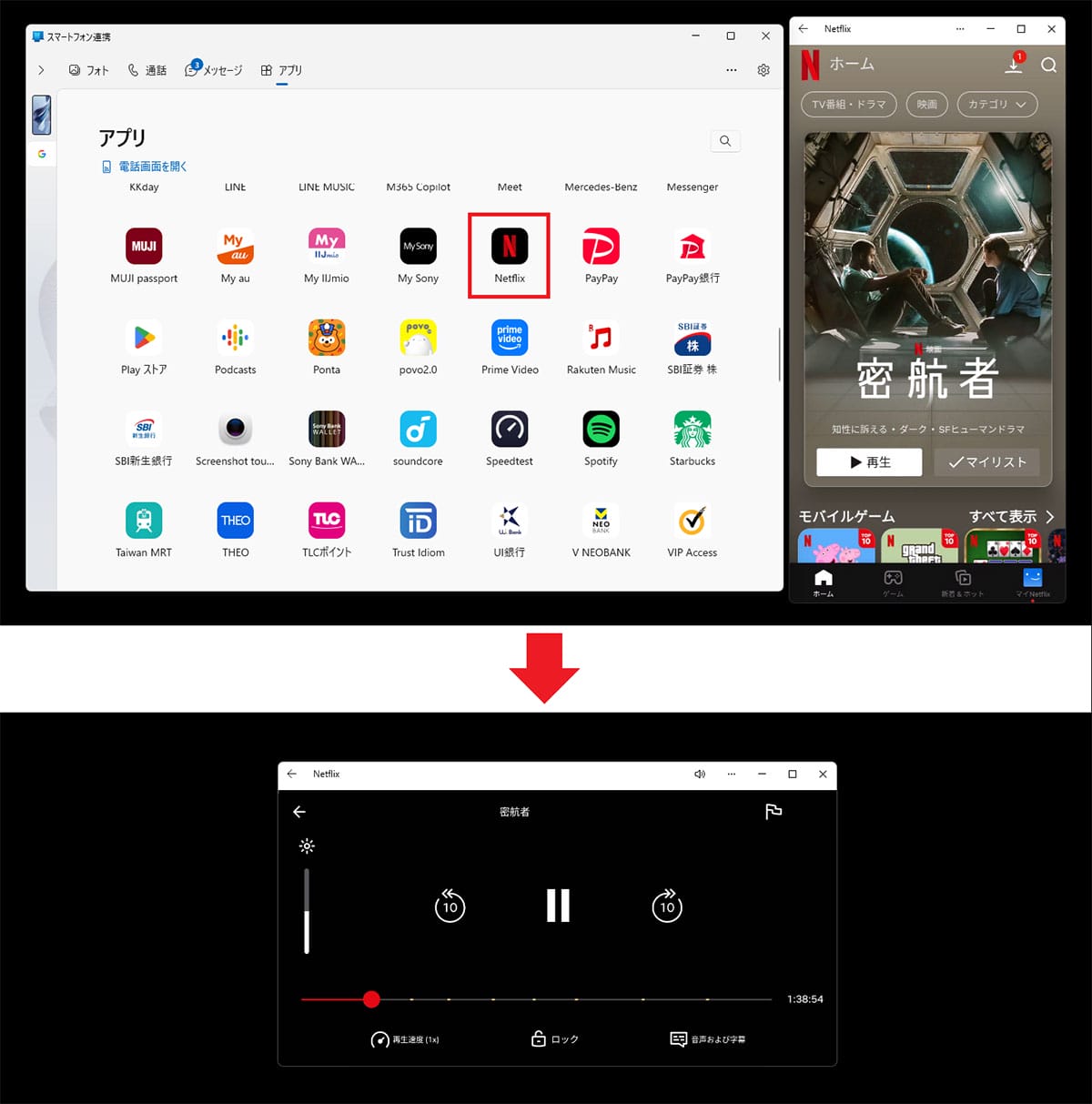
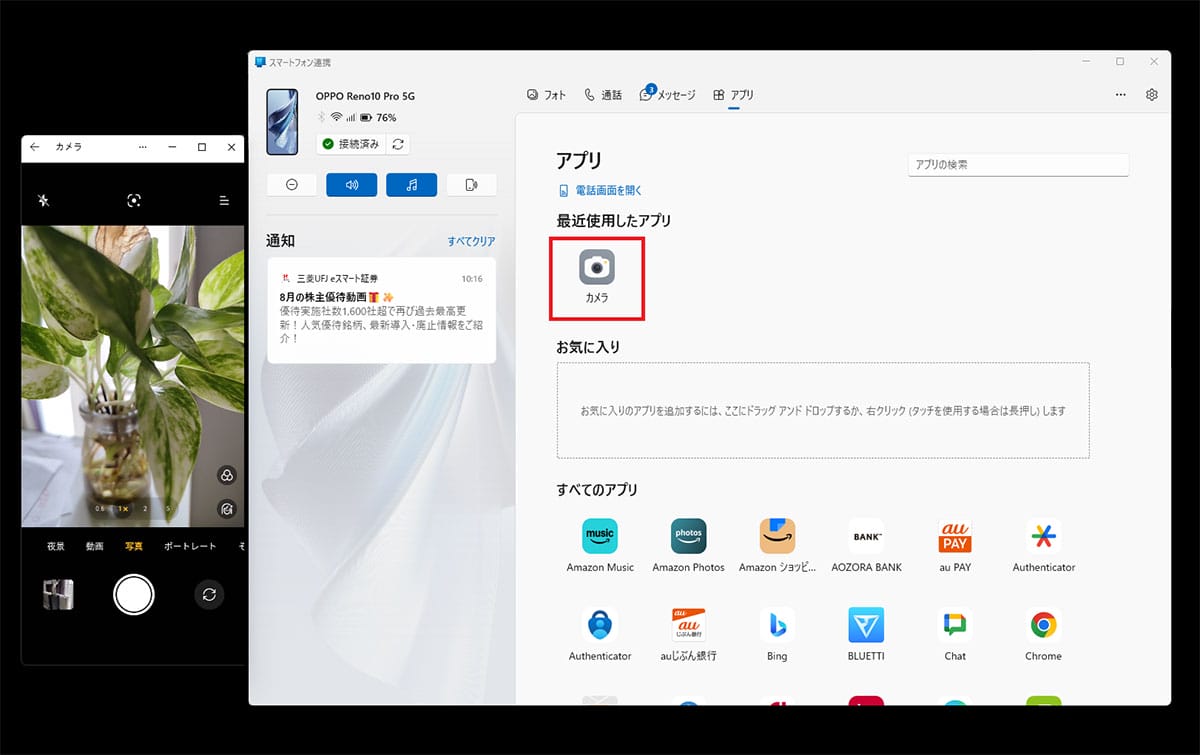
LINEのメッセージが届くと「通知」が表示される
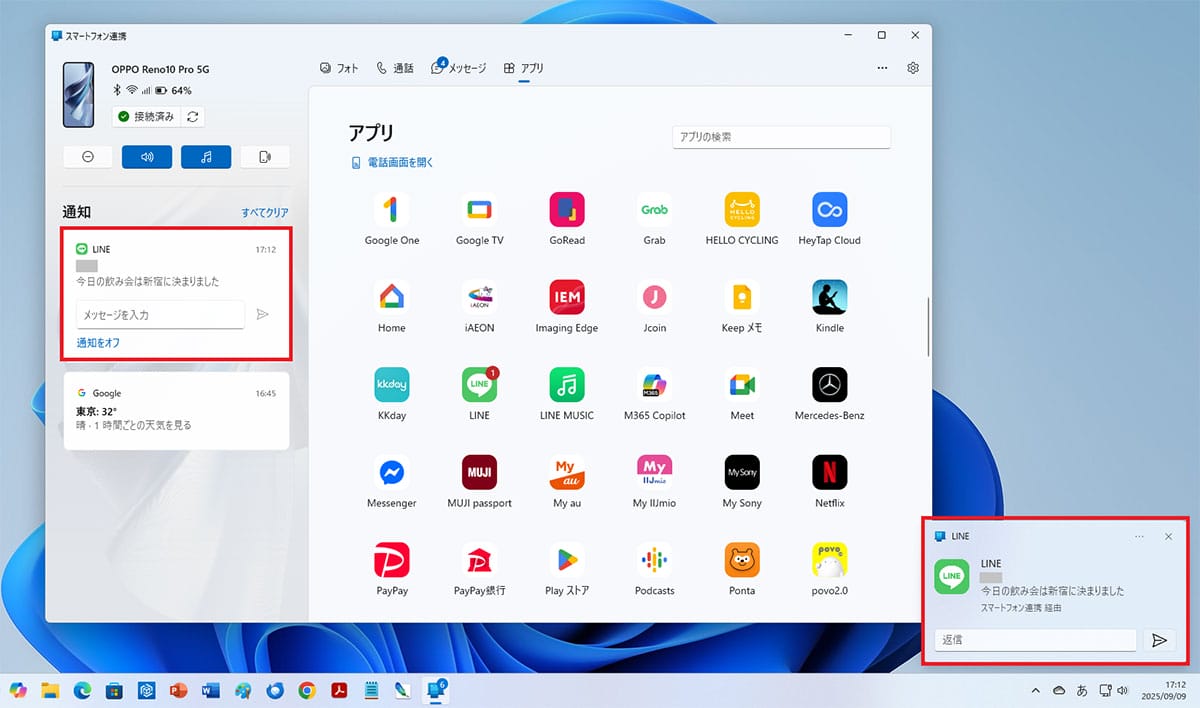
まとめ
いかがでしょうか? 今回はWindows 11のパソコンに標準装備されている「スマートフォン連携」機能を使ってみました。
iPhoneでは機能が限定されますが、電話やメッセージがパソコンで遠隔操作して送受信できるのはかなり便利だと思います。
Androidスマホでは、さらに、写真のバックアップや一部スマホアプリもパソコンから操作できるので、パソコンにスマホ機能が取り込まれた感じで使えるのが新感覚です。Windows 11ユーザーなら、ぜひ試してみてください。
※今回使用したパソコンは「Windows 11 Home 24H2」(OSビルド26100.4946)です。




